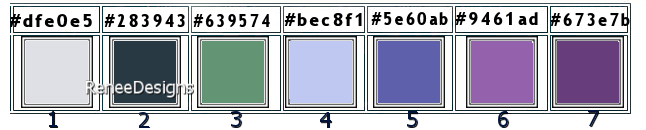|
Wir fangen die Lektion an
It's time to relax - Il est
temps de se détendre/Zeit zum Entspannen
- Materialeigenschaften:
Setze die Vordergrundfarbe auf Farbe 1 -Setze die
Hintergrundfarbe auf Farbe 2
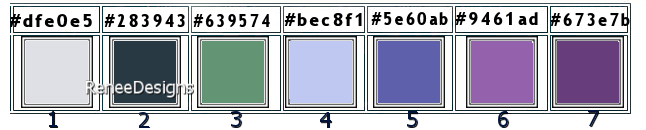
1. Datei-Öffnen Sie ein
neues transparentes Bild in dieser Größe: 1050 x 700
Pixels=Raster 1
2. Aktiviere Farbverlaufswerkzeug
 –
Fülle die Ebene mit der Vordergrundfarbe=1 –
Fülle die Ebene mit der Vordergrundfarbe=1
3. Ebenen- Neue Rasterebene
4. Auswahl- Auswahl laden/speichern
- Auswahl laden aus Datei und wähle Auswahl: ‘’Time-to-relax-1’’
5.Aktiviere
Farbverlaufswerkzeug
 –
Füllen sie die Auswahl mit der Hintergrundfarbe=2 –
Füllen sie die Auswahl mit der Hintergrundfarbe=2

6. Effekte-Bildeffekte -Nahtloses
Kacheln – Seite an Seite
7. Effekte-
Reflexionseffekte-Spiegelrotation mit diesen
Einstellungen
8. Effekte- Plugins – Toadies – What are you: 5/0
9. Effekte- Plugins - Filters
in Unlimited 2.0 - &<Background
Designers IV> - @Frame Gradient Switcher mit diesen
Einstellungen/ Nummer 46 im Menü und klicke auf "Select"
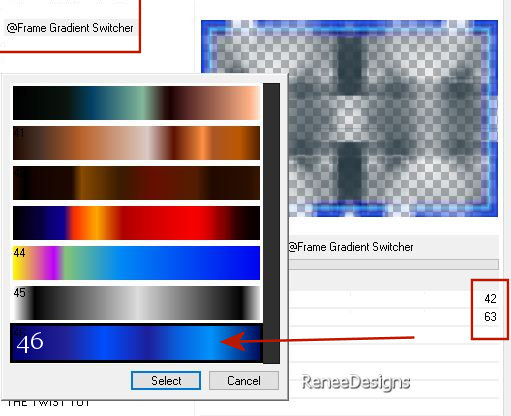
- Auf derselben Ebene
10. Auswahl- Auswahl laden/speichern
- Auswahl laden aus Datei und wähle Auswahl: ‘’Time-to-relax-2’’
11. Effekte- Plugins - Filters
in Unlimited 2.0 - &<Sandflower Specials°v°
> - Color Book... mit der Standardeinstellung
12. Effekte-
Kanteneffekte-Stark nachzeichnen
13. Effekte– Kunsteffekte – Emaille
mit diesen Einstellungen
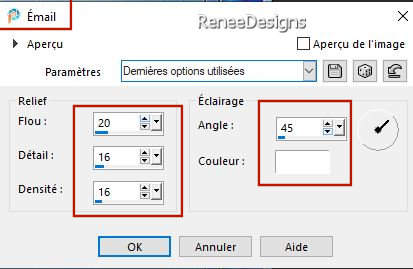
14. Effekte- 3D-
Effekte-Schlagschatten mit diesen Einstellungen: 0 /0 /45 / 45
Farbe schwarz

15. Ebenen-Eigenschaften:
Stelle den Mischmodus der Ebene auf " Dunklere Farben "
16. Auswahl- Auswahl laden/speichern
- Auswahl laden aus Datei und wähle Auswahl: ‘’Time-to-relax-3’’
17. Auswahl- In Ebene
umwandeln
18. Effekte- Plugins - Filters
in Unlimited 2.0 – Toadies – Weaver mit der
Standardeinstellung
19. Effekte- Plugins – Carolaine and Sensibility- CS-LDots 215/3/2
20. Effekte-3D-Effekte-
Taste mit diesen Einstellungen
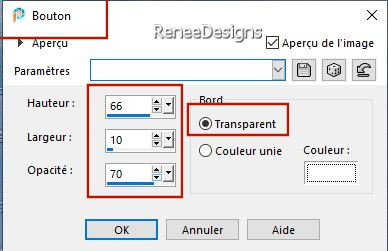

21. Effekte- Plugins – Simple- Top Left Mirror
22. Effekte- Plugins - Alien Skin Eye Candy 5 - Impact - Backlight
–Tab- Settings-User Settings und nehmen sie die
voreingestellten Werte – Preset : It's time to relax Backlight
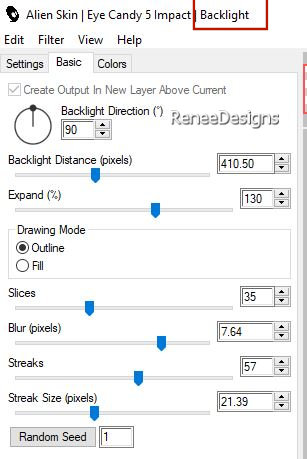 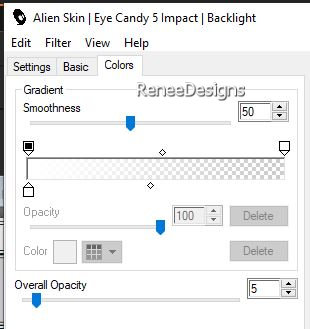
23. Effekte- Plugins – Mura’s Meister – Perspective Tiling
mit diesen Einstellungen

24. Ebenen-Duplizieren
25. Ebenen-Eigenschaften:
Stelle den Mischmodus der Ebene auf "Muliplikation"
26. Ebenen- Neue
Rasterebene
27. Auswahl- Auswahl laden/speichern
- Auswahl laden aus Datei und wähle Auswahl: ‘’Time-to-relax-4’’
28. Aktiviere
Farbverlaufswerkzeug –
Füllen sie die Auswahl mit Farbe 3
29. Effekte-Plugins
– EyeCandy 4000 – Marble –mit diesen Einstellungen-
Farben #5b88be und #c0c0c0
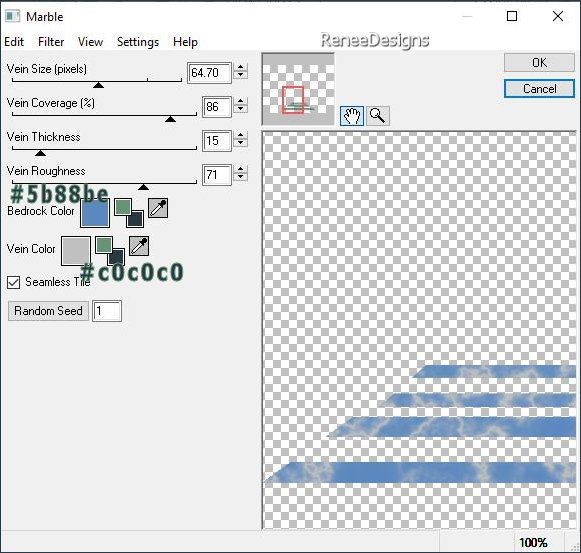

30. Effekte- Plugins - Alien Skin EyeCandy 5 – Impact – Extrude
mit diesen Einstellungen
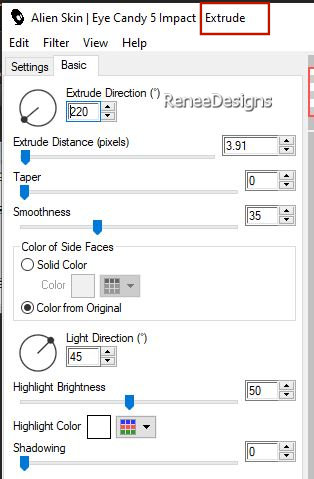
31. Effekte –Kanteneffekte
– Nachzeichnen
32 Öffne die Tube "Time to relax-Image 1’’
- Bearbeiten- Kopieren - Aktivieren Sie ihr
Bild-Bearbeiten -Als neue Ebene einfügen
32. Drücke das "K" auf der
Tastatur (Auswählen) mit diesen Einstellungen
 141 / 99
141 / 99
Drücke das " M" zum
deaktivieren
33. Effekte- Plugins - Alien Skin EyeCandy 5 – Impact – Extrude
wie eingestellt
34. Effekte- 3D-
Effekte-Schlagschatten mit diesen Einstellungen: – 2
/
-3 / 65 / 28 Farbe
schwarz
35.
Ebenen-
Neue Rasterebene
36. Auswahl- Auswahl laden/speichern
- Auswahl laden aus Datei und wähle Auswahl: ‘’Time-to-relax-5’’
37. Aktiviere
Farbverlaufswerkzeug
 –
Füllen sie die Auswahl mit Farbe 4 –
Füllen sie die Auswahl mit Farbe 4
38. Effekte-3D-Effekte –
Taste –mit diesen Einstellungen- Farbe #dfdd3f
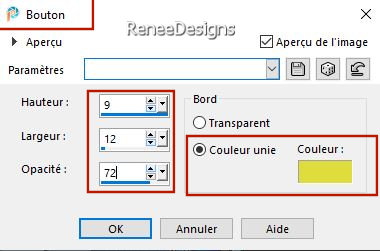
39.
Ebenen-
Neue Rasterebene
40. Auswahl- Auswahl laden/speichern
- Auswahl laden aus Datei und wähle Auswahl: ‘’Time-to-relax-6’’
41. Farbverlaufswerkzeug
 –
Füllen sie die Auswahl mit Farbe 5 –
Füllen sie die Auswahl mit Farbe 5
42.
Ebenen-
Neue Rasterebene
43. Auswahl- Auswahl laden/speichern
- Auswahl laden aus Datei und wähle Auswahl: ‘’Time-to-relax-7’’
44. Aktiviere
Farbverlaufswerkzeug
 –
Füllen sie die Auswahl mit Farbe 6 –
Füllen sie die Auswahl mit Farbe 6
45.
Ebenen-
Neue Rasterebene
46. Auswahl- Auswahl laden/speichern
- Auswahl laden aus Datei und wähle Auswahl: ‘’Time-to-relax-8’’
47. Aktiviere
Farbverlaufswerkzeug
 –
Füllen sie die Auswahl mit Farbe 7 –
Füllen sie die Auswahl mit Farbe 7
48.
Ebenen-Anordnen- Nach unten verschieben

- Aktiviere die oberste
Ebene in der Ebenenpalette
49. Ebenen- Zusammenführen-
Nach unten zusammenfassen (3 Mal )
(die 2 sogenannten
Handtücher, die du gerade gemacht hast, und die Rute in
einer Ebene)
50. Effekte - 3D Effekte -
Schlagschatten mit diesen Einstellungen: 2 /
-3
/ 65 /28 Farbe schwarz
51.
Ebenen-
Neue Rasterebene
52. Auswahl- Auswahl laden/speichern
- Auswahl laden aus Datei und wähle Auswahl: ‘’Time-to-relax-9’’
53.Setze die
Vordergrundfarbe auf Farbe schwarz
Aktiviere
Farbverlaufswerkzeug
 –Füllen
sie die Auswahl mit Farbe schwarz (klicke 3 bis 4
Mal) –Füllen
sie die Auswahl mit Farbe schwarz (klicke 3 bis 4
Mal)
54. Effekte-Bildeffekte-
Versatz mit diesen Einstellungen

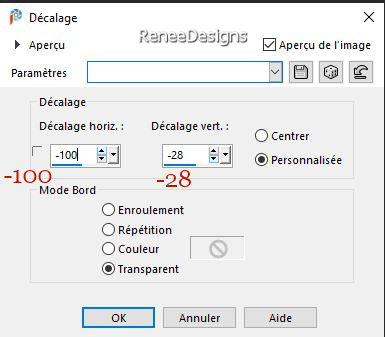
55. Öffne die Tube: ‘’Renee-TUBES-Time-to relax-
Meubles SDB’’ - Bearbeiten- Kopieren - Aktivieren Sie
ihr Bild-Bearbeiten -Als neue Ebene einfügen
56. Drücke das "K" auf der
Tastatur (Auswählen) mit diesen Einstellungen
 -22 / 98
-22 / 98
Drücke das " M" zum
deaktivieren
57. Öffne die Tube ‘’Textes - bridal- shower’’
- Wähle einen der Texte aus
und füge ihn als neue Ebene ein.
- Nach eigenem Geschmack
platzieren
58. Ebenen- Neue
Rasterebene
59. Auswahl- Auswahl laden/speichern
- Auswahl laden aus Datei und wähle Auswahl: ‘’Time-to-relax-10’’
60.
Aktiviere Farbverlaufswerkzeug
 –
Mit einer beliebigen Farbe füllen (Renée hat diese Farbe
gewählt #b3ecf5) –
Mit einer beliebigen Farbe füllen (Renée hat diese Farbe
gewählt #b3ecf5)

61. Bild-Nach links drehen
62. Effekte –
Verzerrungseffekte–
Wind-Windrichtung-Von
rechts-Windstärke 36
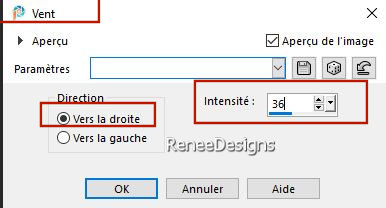
63. Bild-Nach rechts drehen
64. Öffne die Tube ‘’ Renee-TUBES-It's time to relax’’
- Aktiviere raster 1
der Tube
- -Bild Größe ändern mit
60 %
-
Bearbeiten- Kopieren - Aktivieren Sie ihr
Bild-Bearbeiten -Als neue Ebene einfügen
- Verschieben sie die Tube an der richtige Stelle (siehe
Vorschaubild )
65. Auf der gleichen Tube -
Aktiviere ‘’Spot ‘’
- Bearbeiten- Kopieren -
Aktivieren Sie ihr Bild-Bearbeiten -Als neue Ebene
einfügen
- Verschieben sie die Tube an der richtige Stelle (siehe
Vorschaubild )
66. Ebenen-Duplizieren
67.
Bild - Spiegeln - Horizontal Spiegeln ( Bild - Spiegeln
in älteren PSP Versionen) –Verschieben sie die Tube an
der richtige Stelle
68. Öffne die Tube
‘’Time to relax-Bulles’’ -Bearbeiten- Kopieren -
Aktivieren Sie ihr Bild-Bearbeiten -Als neue Ebene
einfügen
- Verschieben sie die Tube an der richtige Stelle (siehe
Vorschaubild )
69. Dekoriere nach deinem
Geschmack mit deinen Tuben oder mit den mitgelieferten
Tuben "Handtücher und Seife" - keine Pflicht!
70. Bild- Rand hinzufügen
mit 1 Pixel -Farbe 2
71. Bild- Rand hinzufügen
mit 50 Pixels -Farbe #ffffff
72. Effekte- Plugins – AAA Frame – Texture Frame
mit diesen Einstellungen
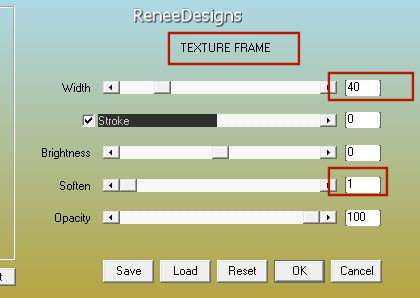
73. Wiederhole: Effekte-
Plugins – AAA Frame – Texture Frame wie eingestellt
74. Platzieren Sie Ihr
Wasserzeichen und das Copyright (Renée) aufs Bild
75. Ebenen-
Zusammenführen-Alle zusammenfassen
76. Bild - Größe
ändern-Verkleinern mit 90%- Größer aller Ebene anpassen
aktiviert.
77. Füge den Text ein oder
schreibe deinen eigenen - Optional
Speichern als JPG
Ich hoffe es hat Ihnen
genau soviel Spaß gemacht wie mir es zu schreiben
Renée
Diese Lektion wurde von
Renée geschrieben am 19 /04/ 2024
und aufgestellt
in 2024
*
*
Jede Ähnlichkeit mit einer
bestehenden Lektion ist rein zufällig
* Vergessen Sie nicht, den Menschen zu danken, die mit
uns und für uns arbeiten - den Übersetzern und den
Übersetzerinnen
Danke schön.
|


 Übersetzungen
Übersetzungen